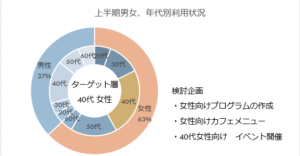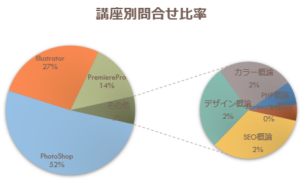【PowerPoint】グラフの作成

こんにちは。Nakaiです。
早速ですが、昨日ご紹介した「ドーナツグラフ」試してみた方いらっしゃいますか?!
円グラフを2つ並べるより断然、見栄えも説得力もぐんとアップするので、使ってくださいね。
ただ、グラフはExcelの機能ですが、実際はPowerPointて提出する資料で利用することが多いですよね。
普通にExcelでグラフを作り、コピペでPowerPointに貼り付けている方が多いのではないでしょうか?
貼り付け方法は、ちょっと注意事項がありますが、それはまたの機会にご案内します。
今日は、PowerPointでグラフを作成する方法をご紹介します。
Excelでグラフを作成する場合、まずはデータをもとに範囲選択をして作成しますが、PowerPointでは、先にグラフを作成します。
新しいスライドから「タイトルとコンテンツ」のスライドを挿入します。
「コンテンツのプレースフォルダー」の中に、アイコンがいくつかありますので、「グラフの挿入」をクリックします。
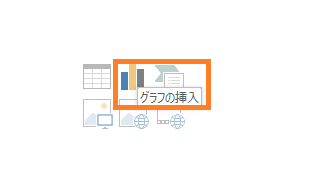
すると、グラフの挿入のダイアログボックスが表示されます。
作成したいグラフを選択してOKです。
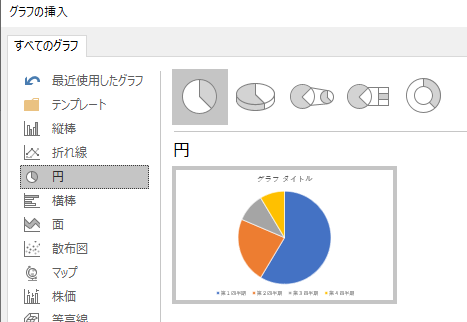
任意のデータの円グラフが作成されます。
このあと、データを入力するとグラフが作成できます。
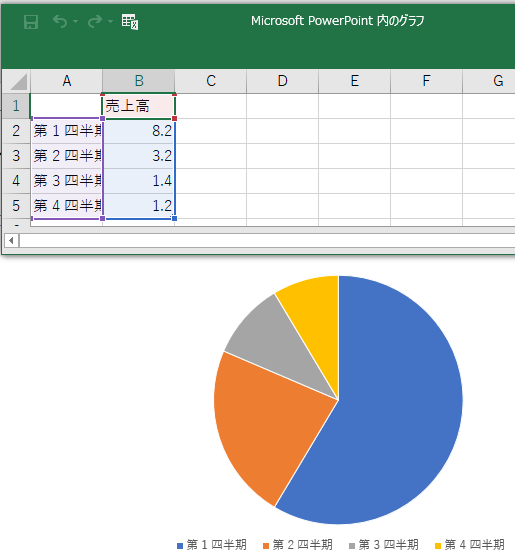
もちろん、作成済みのグラフはExcelを起動して自由に書式設定ができますので、プレゼン用の見栄えのよいグラフが作成できます。
PowerPointでグラフを作成するのがはじめて、という方は少し戸惑うと思うのでご紹介しました。
パソコン教室ISAでは、初心者の方にも丁寧に個別授業を行っています。
ホームページをご覧になり、「ビジネス向けのスクールだと思っていた」とお声も聞くのですが、そんなことはありませんのでお気軽にお問い合わせくださいね。
夢を叶えるキャリアアップスクール パソコン教室ISA船橋FACE校
「すべては受講生のために」をモットーに、ビジネスに必要なパソコンスキルから
就転職に向けてのパソコン資格の取得まで個別授業を行っています。
是非お気軽にご来校ください。
住所:千葉県船橋市本町1丁目3-1 FACEビル12F
連絡先:TEL: 047-424-3544
Mail: isa_funabashi@isa-school.co.jp
授業時間
月~木 10:30~20:30
金~日 10:00~17:00